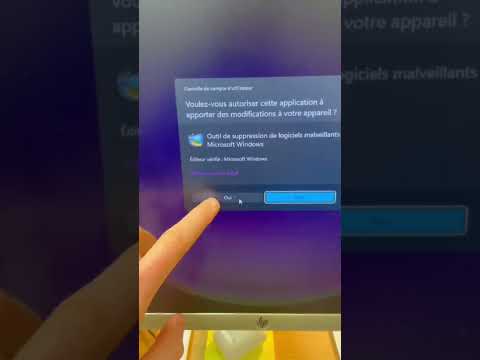Le registre Windows est une base de données hiérarchique qui stocke les paramètres de configuration et les options sur Microsoft les fenêtres systèmes d'exploitation. Il contient des paramètres pour les composants de système d'exploitation de bas niveau ainsi que pour les applications exécutées sur la plate-forme. Le noyau, les pilotes de périphérique, les services, SAM, l'interface utilisateur et les applications tierces utilisent tous le registre. Le registre fournit également un moyen d'accéder aux compteurs pour établir le profil des performances du système. Par défaut, le registre gère son traitement pendant une session active sur l'ordinateur.
Traitement de la politique de registre
Nous avons vu comment désactiver l'actualisation en arrière-plan de la stratégie de groupe le mois dernier. Le traitement de la stratégie de registre semble partager la même logique que la stratégie de groupe. Dans les deux cas, la désactivation de l'actualisation en arrière-plan du traitement du registre empêche le système de mettre à jour les stratégies affectées en arrière-plan pendant que l'ordinateur est en cours d'utilisation. Cela convient également à la plupart des utilisateurs. Dans certains environnements, les administrateurs système peuvent vouloir désactiver l'actualisation en arrière-plan du registre et les mises à jour en arrière-plan peuvent perturber l'utilisateur, provoquer l'arrêt ou le fonctionnement anormal d'un programme et, dans de rares cas, endommager les données.
Désactiver l'actualisation en arrière-plan du traitement de la politique de registre
1. presse Touche Windows + R combinaison, type put gpedit.msc dans Courir boîte de dialogue et appuyez sur Entrée pour ouvrir l'éditeur de stratégie de groupe locale.
2. Naviguez ici:
Computer Configuration -> Administrative Templates -> System -> Group Policy

3. Dans le volet de droite, recherchez le paramètre Configurer la politique de traitement du registre. Il aurait dû Pas configuré statut par défaut. En double-cliquant dessus, vous obtiendrez la fenêtre suivante:

4. Cliquez sur le statut Activé afin d'empêcher le traitement du registre pendant l'utilisation de l'ordinateur. De plus, vous devez cocher l'option Ne pas appliquer pendant le traitement périodique en arrière-plan comme indiqué. En outre, vous pouvez empêcher l'ordinateur de mettre à jour la base de registre même si la stratégie de groupe n'est pas modifiée par Traiter même si les objets de stratégie de groupe n'ont pas changé option non cochée.
5. Cliquez sur Appliquer suivi par D'accord. Redémarrer pour obtenir des résultats. C'est tout!
Désactiver l'actualisation en arrière-plan du traitement du registre à l'aide de l'Éditeur du registre
1. presse Touche Windows + R combinaison, type put Regedt32.exe dans Courir boîte de dialogue et appuyez sur Entrée pour ouvrir l'éditeur de registre.
2. Accédez à cette clé de registre:
HKLMSoftwarePoliciesMicrosoftWindows

3. Dans le volet de gauche de cet emplacement, créez une nouvelle sous-clé en utilisant le clic droit -> Nouveau -> Clé de dessus. les fenêtres clé. Nommez-le comme Stratégie de groupe. Créez maintenant une nouvelle sous-clé de la sous-clé de stratégie de groupe ainsi créée de la même manière. Renommez le en {35378EAC-683F-11D2-A89A-00C04FBBCFA2}.
4. Accédez au volet de droite de la sous-clé créée ci-dessus, créez un nouveau DWORD en utilisant le clic droit -> Nouveau -> DWORD. Nommez-le comme NoBackgroundPolicy qui serait une réplique de Ne pas appliquer pendant le traitement périodique en arrière-plan option fournie dans la stratégie de groupe. Double-cliquez sur le DWORD pour le modifier:

5. Afin d’empêcher l’ordinateur d’actualiser le registre en arrière-plan pendant son utilisation, entrez le Données de valeur est égal à 1. Cliquez sur D'accord. Pour la deuxième option similaire à la stratégie de groupe, c.-à-d. Traiter même si les objets de stratégie de groupe n'ont pas changé vous pouvez créer un nouveau DWORD et le nommer comme NoGPOListChanges. Laisser son Données de valeur restes 0.
6. Vous pouvez fermer l'éditeur de registre et redémarrer pour voir les changements effectifs.
C'est tout!